So beheben Sie Fehler 521 mit WordPress und Cloudflare
Veröffentlicht: 2022-04-28Suchen Sie nach einer Möglichkeit, „Error 521“ mit WordPress und Cloudflare zu beheben?
Wenn Sie diese Fehlermeldung sehen, gilt dies auch für alle Besucher Ihrer Website. Das sind schlechte Nachrichten für das Besuchererlebnis und Ihre Konversionsraten. Es kann Sie sogar Ihre Suchmaschinen-Rankings kosten.
In diesem Artikel zeigen wir Ihnen, wie Sie den Fehler 521 mit WordPress und Cloudflare beheben.

Was verursacht Fehler 521 bei WordPress und Cloudflare ?
Wenn Sie beim Versuch, Ihre WordPress-Website zu besuchen, einen 521-Fehler sehen, bedeutet dies, dass Ihr Browser erfolgreich eine Verbindung zu Cloudflare herstellt, Cloudflare jedoch keine Verbindung zu dem Server herstellt, der Ihre Website hostet.
Dies liegt häufig daran, dass Ihr Server offline ist.
Es besteht auch die Möglichkeit, dass Ihr WordPress-Hosting-Server online ist, aber Cloudflare blockiert. Typischerweise tritt dieser WordPress-Fehler auf, wenn ein Server Cloudflare fälschlicherweise für eine Sicherheitsbedrohung hält. Dies ist normalerweise auf ein Problem mit der Einrichtung Ihres Servers oder von Cloudflare zurückzuführen.
Aber keine Sorge, wir haben fünf Schritte zur Fehlerbehebung, die Sie befolgen können, um diesen Fehler schnell zu beheben.
Wenn Sie sich nicht sicher sind, was Ihren 521-Fehler verursacht, empfehlen wir, mit Schritt 1 zu beginnen und sich durch jeden Schritt durchzuarbeiten. Wenn Sie lieber direkt zu einem bestimmten Schritt springen möchten, können Sie die folgenden Links verwenden.
- Wenden Sie sich an Ihren Hosting-Provider
- Überprüfen Sie, ob Ihr Server offline ist
- Setzen Sie alle IP-Adressen von Cloudflare auf die Whitelist
- Bitten Sie Ihren Hosting-Provider, Port 443 zu aktivieren
- Erstellen Sie ein Cloudflare-Ursprungszertifikat und laden Sie es hoch
1. Wenden Sie sich an Ihren Hosting-Provider
Wenn Sie einen 521-Fehler erhalten, können Sie das Problem selbst beheben. Einige von ihnen können jedoch zeitaufwändig und technisch sein.
In Anbetracht dessen ist der einfachste Weg, einen 521-Fehler zu beheben, die Kontaktaufnahme mit Ihrem WordPress-Hosting-Provider. Ein guter Webhoster sollte Ihnen sagen können, warum Sie diesen Fehler erhalten. Möglicherweise können sie das Problem sogar für Sie beheben.
Wenn Sie sich nicht sicher sind, wie Sie den Support kontaktieren können, besuchen Sie die Website Ihres Hosting-Anbieters. Sie können dann nach Kontakt- oder Support-Seiten suchen.
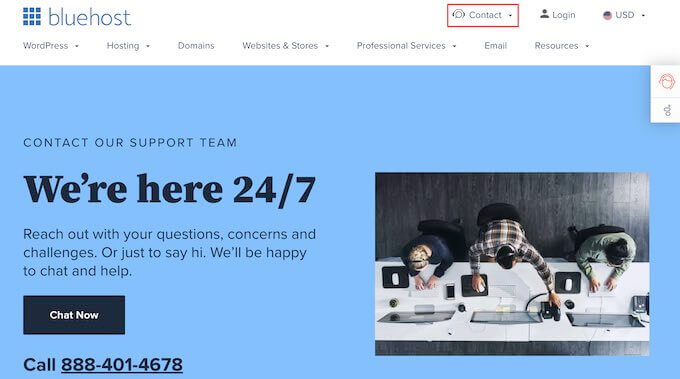
Um Ihnen zu helfen, dieses Problem so schnell wie möglich zu beheben, empfehlen wir, sofern verfügbar, Live-Support-Optionen zu wählen. Beispielsweise ist der Live-Chat oder der geschäftliche Telefonsupport fast immer schneller als Ticketing-Portale oder E-Mail.
Wenn Sie nicht sofort Unterstützung von Ihrem Hosting-Provider erhalten können, können Sie die folgenden Schritte ausprobieren.
2. Überprüfen Sie, ob Ihr Server offline ist
Wenn Sie einen 521-Fehler erhalten, lohnt es sich immer zu überprüfen, ob Ihr Server online ist.
Wenn es immer noch online ist, können Sie andere Schritte zur Fehlerbehebung ausprobieren.
Dazu müssen Sie die IP-Adresse Ihres Servers kennen. Dies ist eine Zahlenfolge, die eine Hardware in einem Netzwerk identifiziert.
Sie können diese IP-Adresse verwenden, um den physischen Server zu „pingen“, der Ihre WordPress-Website hostet. Wenn der Server antwortet, wissen Sie, dass er online ist.
Wenn es nicht antwortet, ist Ihr Server offline und dies verursacht Ihren 521-Fehler.
Um Ihre IP-Adresse zu erhalten, müssen Sie sich in das Control Panel Ihrer Website einloggen. Dies wird normalerweise von Ihrem Hosting-Provider bereitgestellt und ist normalerweise entweder cPanel oder ein benutzerdefiniertes Panel.
Sobald Sie angemeldet sind, können Sie nach allen Einstellungen mit der Bezeichnung „IP-Adresse“ suchen.
Wenn Sie ein Bluehost-Kunde sind, müssen Sie sich nur bei Ihrem cPanel-Dashboard anmelden. Sie können dann in der linken Seitenleiste auf Erweitert klicken.

Suchen Sie auf diesem Bildschirm den Abschnitt Allgemeine Informationen.
Bluehost zeigt die IP-Adresse Ihres Servers unter „Gemeinsame IP-Adresse“ an.

Wenn Sie Schwierigkeiten haben, diese IP-Adresse zu finden, lohnt es sich immer, die Website oder Online-Dokumentation Ihres Hosting-Providers zu überprüfen. Viele Webhoster haben detaillierte Tutorials, die Ihnen zeigen, wie Sie Ihre IP-Adresse finden.
Sobald Sie diese Informationen haben, gehen Sie zum HTTP Header Checker-Tool. Sie können dieses Tool verwenden, um den Server Ihrer Website zu „pingen“ und zu sehen, ob er antwortet.
Um diesen Test durchzuführen, fügen Sie einfach Ihre IP-Adresse in das Feld „URL“ ein.
Fügen Sie dann „http://“ vor Ihrer IP-Adresse hinzu. Dadurch wird aus dieser Zahlenfolge eine Webadresse. Zum Beispiel:
56.18.270.000
Wird:
http://56.18.270.000
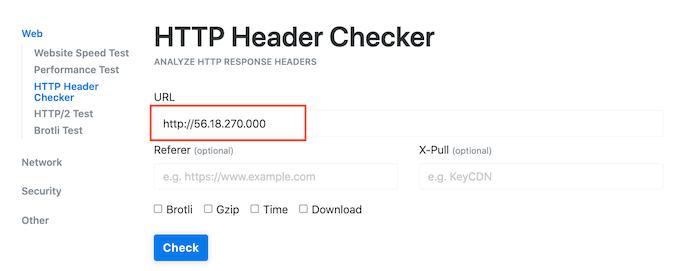
Klicken Sie anschließend auf die Schaltfläche Prüfen. HTTP Header Checker versucht nun, mit Ihrem Server zu kommunizieren.
Wenn Ihr Server offline ist, wird eine Meldung wie „Verbindung fehlgeschlagen“ oder „Host nicht gefunden“ angezeigt.
Dies erklärt, warum Sie den Fehler 521 erhalten. In diesem Fall müssen Sie sich an Ihren Hosting-Provider wenden, um das Problem zu beheben.
Wenn Ihr Server online ist, zeigt der HTTP-Header-Checker einen „2XX“-Statuscode an. Möglicherweise sehen Sie auch einen „3XX“-Statuscode, wenn Ihr Server online ist, aber vorübergehend zu einem neuen Standort umleitet.
Wenn Ihr Server online ist, wird Ihr 521-Fehler nicht durch einen Ausfall oder eine Serverausfallzeit verursacht. In diesem Fall können Sie dieser Anleitung weiter folgen, um den Fehler zu beheben.
3. Setzen Sie alle IP-Adressen von Cloudflare auf die Whitelist
Ihr Server ist möglicherweise online, blockiert jedoch die IP-Adressen von Cloudflare. Dies kann den 521-Fehler verursachen, wenn Sie versuchen, Ihre WordPress-Website zu besuchen.
Die Lösung besteht darin, alle von Cloudflare verwendeten IP-Adressen auf die Whitelist zu setzen. Indem Sie eine IP-Adresse auf die Whitelist setzen, weisen Sie Ihren Server an, alle Anfragen von dieser Adresse zuzulassen.
Sie können der .htaccess-Datei Ihrer Website Whitelist-IPs hinzufügen. Dies ist eine wichtige Konfigurationsdatei, die dem Server mitteilt, wie er sich verhalten soll.
Um Ihre .htaccess-Datei zu bearbeiten, benötigen Sie einen FTP-Client wie FileZilla.
Wenn Sie noch nie einen FTP-Client verwendet haben, möchten Sie vielleicht unsere Anleitung zur Verwendung von FTP lesen. Dieser Beitrag zeigt Ihnen, wie Sie sich mit einem FTP-Client mit Ihrem Server verbinden.
Sobald Sie mit Ihrem Server verbunden sind, müssen Sie den Stammordner Ihrer Website öffnen. Öffnen Sie dazu einfach den Ordner, der die Adresse Ihrer Website anzeigt.
Öffnen Sie als Nächstes den Ordner „public_html“.
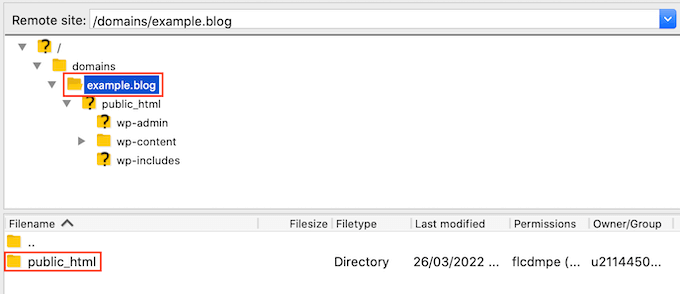
Sie sollten jetzt die .htaccess-Datei Ihrer Website sehen.
Einige FTP-Clients verbergen standardmäßig vertrauliche Dateien. Wenn Sie keine .htaccess-Datei sehen, müssen Sie die Option „Versteckte Dateien anzeigen“ in Ihrem FTP-Client aktivieren.
Wenn Sie FileZilla verwenden, wählen Sie einfach Server aus der Symbolleiste aus. Klicken Sie dann auf „Anzeige versteckter Dateien erzwingen“.
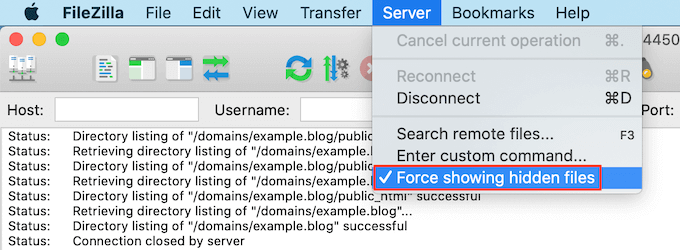
Wenn Sie immer noch Schwierigkeiten haben, .htaccess zu finden, lesen Sie bitte unsere Anleitung, wie Sie die .htaccess-Datei in WordPress finden.
Wenn Sie bereit sind, diese Datei zu bearbeiten, klicken Sie einfach bei gedrückter Strg-Taste auf die .htaccess-Datei.
Wählen Sie dann Anzeigen/Bearbeiten.
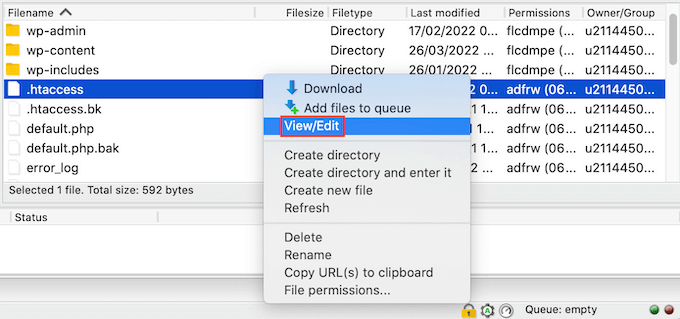
Dies öffnet .htaccess im Standard-Textbearbeitungsprogramm deines Computers.

Suchen Sie in dieser Datei die Zeile „# BEGIN“. Sie müssen alle Cloudflare-IP-Adressen über dieser Zeile hinzufügen.
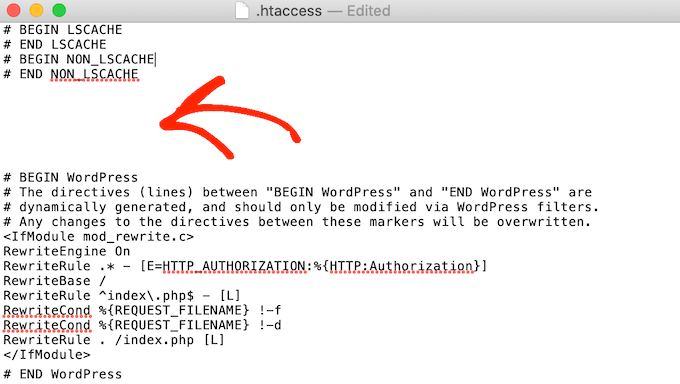
Geben Sie zunächst Folgendes in eine neue Zeile ein:
Befehl verweigern, zulassen

Öffnen Sie in einem neuen Tab die Liste der Cloudflare-IP-Bereiche.
Um eine IP-Adresse auf die Whitelist zu setzen, müssen Sie „Zulassen von“ eingeben und dann die IP-Adresse entweder kopieren/einfügen oder eingeben. Das bedeutet, dass:
103.21.244.0/22
Wird:
ab 103.21.244.0/22 zulassen
Sie müssen auch jede IP-Adresse in einer neuen Zeile hinzufügen.
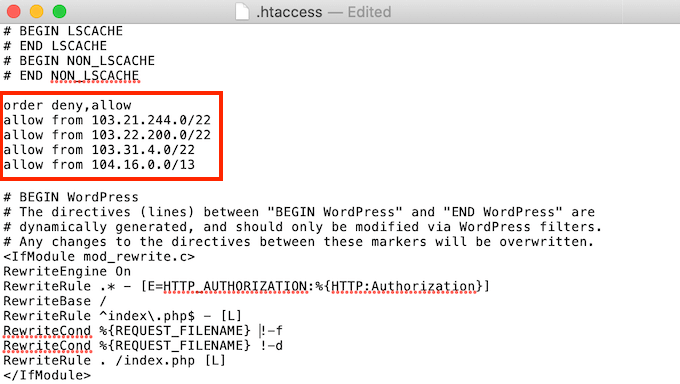
Nachdem Sie alle Cloudflare-IP-Adressen hinzugefügt haben, speichern Sie Ihre Änderungen. Sie können die .htaccess-Datei jetzt schließen.
Jetzt können Sie fortfahren und Ihre Website besuchen, um zu sehen, ob „Fehler 521“ behoben wurde.
4. Bitten Sie Ihren Hosting-Provider, Port 443 zu aktivieren
Cloudflare hat ein paar verschiedene Verschlüsselungsmodi.
Haben Sie direkt vor dem 521-Fehler in den Full- oder Full (Strict)-Modus gewechselt? Dies kann das Problem verursacht haben.
Wenn sich Cloudflare im Full- oder Full (Strict)-Modus befindet, benötigt es Zugriff auf Port 443. Einige Server hindern Cloudflare jedoch daran, auf diesen Port zuzugreifen, was den Fehler „Error 521“ auslöst.
Die Lösung besteht darin, Port 443 auf Ihrem Server zu aktivieren.
Dieser Vorgang hängt von Ihrem Hosting-Provider und den Einstellungen Ihres Servers ab. In diesem Sinne empfehlen wir Ihnen, sich an Ihren Hosting-Provider zu wenden und ihn zu bitten, Port 443 für Sie zu aktivieren.
5. Erstellen Sie ein Cloudflare-Ursprungszertifikat und laden Sie es hoch
Selbst wenn Port 443 aktiviert ist, erhalten Sie möglicherweise immer noch den Fehler 521, wenn Sie den Full- oder Full (Strict)-Modus von Cloudflare verwenden.
Dies liegt daran, dass einige Server nur Verbindungen auf Port 443 zulassen, wenn Sie über ein gültiges Cloudflare-Ursprungszertifikat verfügen. Dieses Zertifikat verschlüsselt den Datenverkehr zwischen Cloudflare und Ihrem Webserver.
Wenn Sie kein Ursprungszertifikat bereitstellen, erhalten Sie möglicherweise einen „Fehler 521“.
Die gute Nachricht ist, dass Cloudflare Sie Schritt für Schritt durch den Prozess der Erstellung dieses Zertifikats führen kann.
Melden Sie sich zunächst bei Ihrem Cloudflare-Konto an. Gehen Sie dann zu SSL/TLS » Ursprungsserver .

Klicken Sie anschließend auf die Schaltfläche Zertifikat erstellen.
Cloudflare fragt nun nach einem privaten Schlüssel und einem Certificate Signing Request (CSR).
Haben Sie bereits einen privaten Schlüssel und CSR? Aktivieren Sie dann einfach das Kontrollkästchen „Meinen privaten Schlüssel und CSR verwenden“.
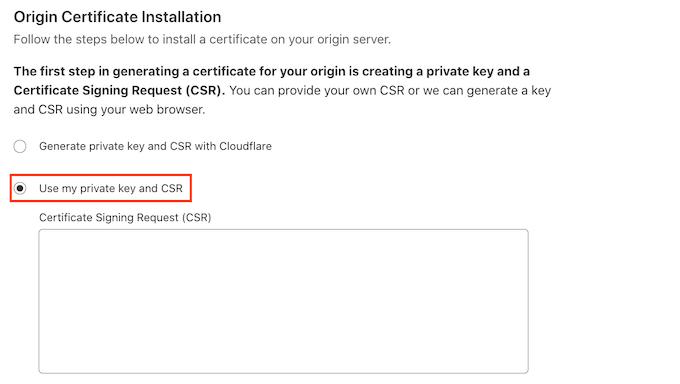
Sie können nun Ihren CSR in das Feld „Certificate Signing Request (CSR)“ eingeben.
Wenn Sie kein CSR und keinen Schlüssel haben, keine Panik! Cloudflare kann diese beiden Dinge für Sie erstellen.
Wählen Sie zunächst „Privaten Schlüssel und CSR mit Cloudflare generieren“ aus.
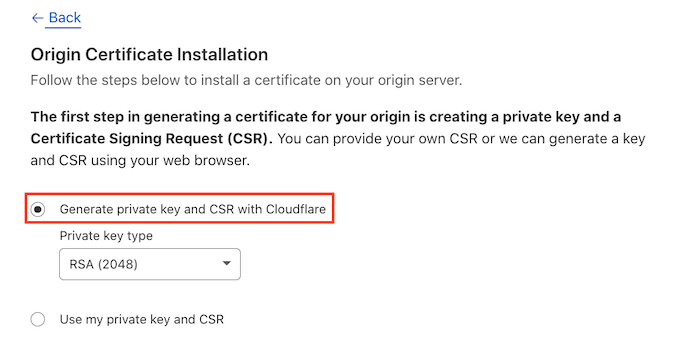
Sie können nun wählen, ob Sie einen RSA-Schlüssel oder einen ECC-Schlüssel erstellen möchten.
Die meisten Sicherheitsexperten sind sich einig, dass ECC und RSA gleichermaßen sicher sind. ECC hat jedoch eine kürzere Schlüssellänge. Das bedeutet, dass ECC-Schlüssel schneller sind.
Aus diesem Grund empfehlen wir Ihnen, einen ECC-Schlüssel zu erstellen.
Sobald Sie Ihre Entscheidung getroffen haben, öffnen Sie das Dropdown-Menü „Typ des privaten Schlüssels“. Sie können dann entweder RSA oder ECC auswählen.
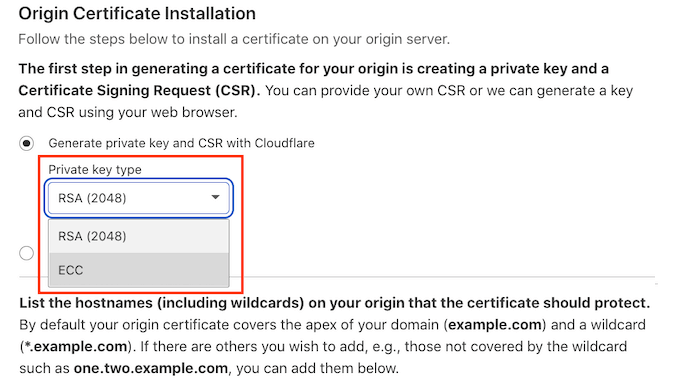
Scrollen Sie als Nächstes zum Feld Hostnamen. Hier können Sie alle Hostnamen hinzufügen, die Sie schützen möchten. Das mag kompliziert klingen, aber Cloudflare nimmt Ihnen einen Großteil der Arbeit ab.
Sie werden sehen, dass Cloudflare Ihren Stammdomänennamen bereits hinzugefügt hat.
Cloudflare fügt außerdem automatisch einen Platzhalter hinzu, der aus der Domain Ihrer Website plus einem *-Symbol besteht. Dies ist ein „Catch-All“, das sicherstellt, dass Ihre Subdomains ordnungsgemäß geschützt sind. Wenn Ihre Root-Domain beispielsweise „www.example.com“ lautet, stellt dieser Platzhalter sicher, dass Ihre Subdomain „store.ihrewebsite.com“ ebenfalls geschützt ist. Weitere Einzelheiten finden Sie in unserem vollständigen Leitfaden zu Subdomains.
Diese Standardwerte sollten ausreichen, um die meisten Websites zu schützen. Wenn Sie jedoch weitere Hostnamen hinzufügen müssen, können Sie diese einfach in das Feld „Hostnamen“ eingeben.
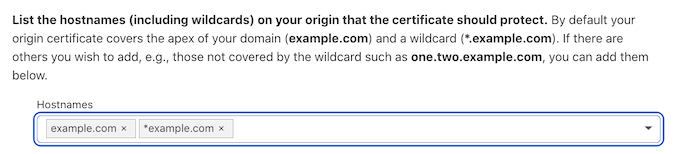
Scrollen Sie als Nächstes zum Abschnitt „Zertifikatsgültigkeit“.
Ihr Zertifikat ist standardmäßig 15 Jahre gültig.
Brauche mehr Zeit? Öffnen Sie dann einfach das Dropdown-Menü „Zertifikatsgültigkeit“ und wählen Sie einen neuen Wert aus.

Wenn Sie mit allen eingegebenen Informationen zufrieden sind, klicken Sie auf die Schaltfläche Erstellen.
Cloudflare erstellt nun Ihr Zertifikat.
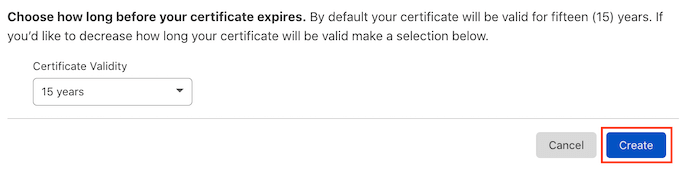
Cloudflare zeigt dann ein Ursprungszertifikat und einen privaten Schlüssel an. Sie müssen diese Informationen in separate Dateien kopieren.
HINWEIS: Sie können den privaten Schlüssel nicht mehr sehen, nachdem Sie diesen Bildschirm verlassen haben. Stellen Sie daher sicher, dass Sie diesen Schlüssel an einem sicheren Ort aufbewahren.
Sie können Ihr Ursprungszertifikat jetzt auf Ihren Webserver hochladen. Die Schritte können je nach Hosting-Provider und Server variieren.
Um Ihnen zu helfen, hat Cloudflare Anleitungen für die verschiedenen Arten von Webservern veröffentlicht.
Nachdem Sie das Ursprungszertifikat auf Ihrem Server installiert haben, ist der letzte Schritt die Aktualisierung Ihres SSL/TLS-Verschlüsselungsmodus.
Gehen Sie in Ihrem Cloudflare-Dashboard zu SSL/TLS.

Suchen Sie nun den Abschnitt „SSL/TLS-Verschlüsselungsmodus“.
Wählen Sie in diesem Abschnitt „Vollständig (streng)“ aus.
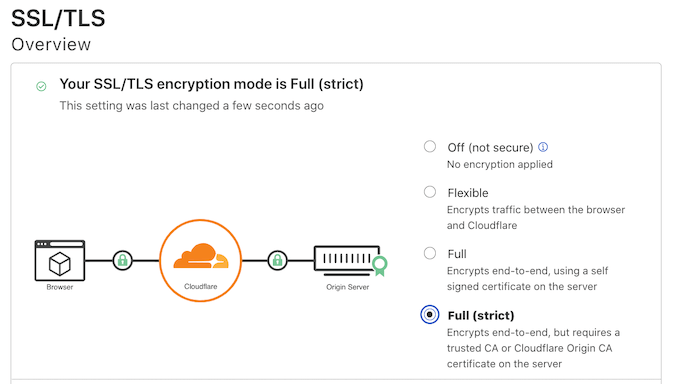
Cloudflare verwendet jetzt Ihr Ursprungszertifikat. Sie können jetzt Ihre Website überprüfen, um festzustellen, ob der „Fehler 521“ dadurch behoben wurde.
Wir hoffen, dass dieser Artikel Ihnen geholfen hat, zu lernen, wie Sie „Error 521“ mit WordPress und Cloudflare beheben können. Vielleicht möchten Sie auch unseren Leitfaden zum am besten verwalteten WordPress-Hosting lesen, wenn Sie möchten, dass sich Ihr Hosting-Unternehmen mit den technischen Details befasst, oder sehen Sie sich unsere Zusammenfassung der besten Business-VoIP-Anbieter für kleine Unternehmen an.
Wenn Ihnen dieser Artikel gefallen hat, dann abonnieren Sie bitte unseren YouTube-Kanal für WordPress-Video-Tutorials. Sie finden uns auch auf Twitter und Facebook.
